Photoshop滤镜运用制作抽象菊花
摘要:最终效果:三联推荐:photoshop7.0迷你版免费下载|PhotoshopCS5中文免费下载|photoshop免费下载1、新建一个80...
最终效果:

三联推荐:photoshop7.0迷你版免费下载 | Photoshop CS5 中文免费下载 | photoshop免费下载
1、新建一个800 * 800像素,分辨率为150像素/英寸的文档,背景填充黑色。

2、新建一个图层,得到“图1”,选择画笔工具,笔刷大小设置为9像素,不透明度设置为:100%,在图中随意画些白点,效果如下图。
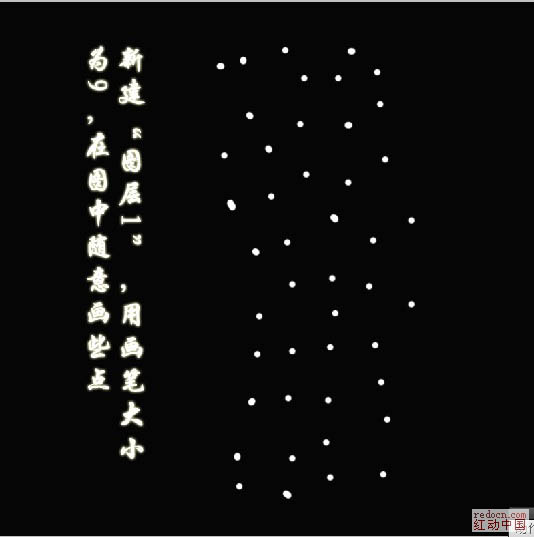
3、执行:滤镜 > 风格化 > 风,设置为默认,确定后按Ctrl + F 加强几次,效果如下图。

【Photoshop滤镜运用制作抽象菊花】相关文章:
上一篇:
利用PS滤镜制作烟雾动感曲线教程
